统信UOS系统安装详细教程(小白也能装系统啦~)
小白也可以装UOS系统啦~
- 1、硬件配置
- 2、准备工作
- 3、系统镜像下载
- 4、U盘烧录软件(注意,U盘存储最低为8GB)
- 5、U盘引导模式的修改
- 6、系统安装
笔者因个人原因近期需要安装统信UOS系统,也是在系统安装的过程中出现了许多问题,特此发文,希望可以让未装该系统但是想使用该系统的盆友们在安装过程中避避坑。
1、硬件配置
笔者本次装机的硬件配置为:
- 处理器:十代i7
- 显卡:RTX3070ti
- 主板:华硕
2、准备工作
- 一个内存至少为8GB的U盘
- 一台需要安装系统的电脑
3、系统镜像下载
统信UOS系统镜像下载
4、U盘烧录软件(注意,U盘存储最低为8GB)
这里不推荐使用官网的烧录软件,经常出现蓝色满天星和错误代码界面
建议使用Ventoy,下载地址:Ventory下载地址
下载完毕后解压该压缩包,

打开解压缩后的安装包,插上需要制作的U盘,双击红框的运行程序打开Ventory
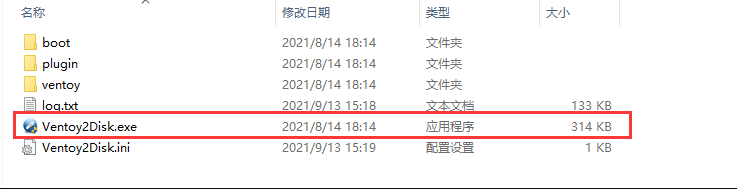
此时,Ventory就显示在了我们的眼前,红框中选中刚刚插入的U盘,如果没有出现U盘,可点击右侧的刷新按钮,随后选中U盘

点击“安装”按钮进行U盘内Ventory的安装,这里由于笔者U盘中已经安装好了,,所以可以在上图中查看到Ventory的版本为1.0.51
当进度条跑完以后关闭该程序,打开U盘路径,此时我们的U盘就是一个系统U盘了,既然是系统U盘当然少不了需要安装的系统,在第一步中我们已经下载好了统信UOS系统,现在只需要把下载好的系统放到U盘中即可
刚才通过Ventory官网中的介绍我们得知Ventory可以一次性拷贝多种不同类型的镜像文件,笔者U盘此时有4个系统
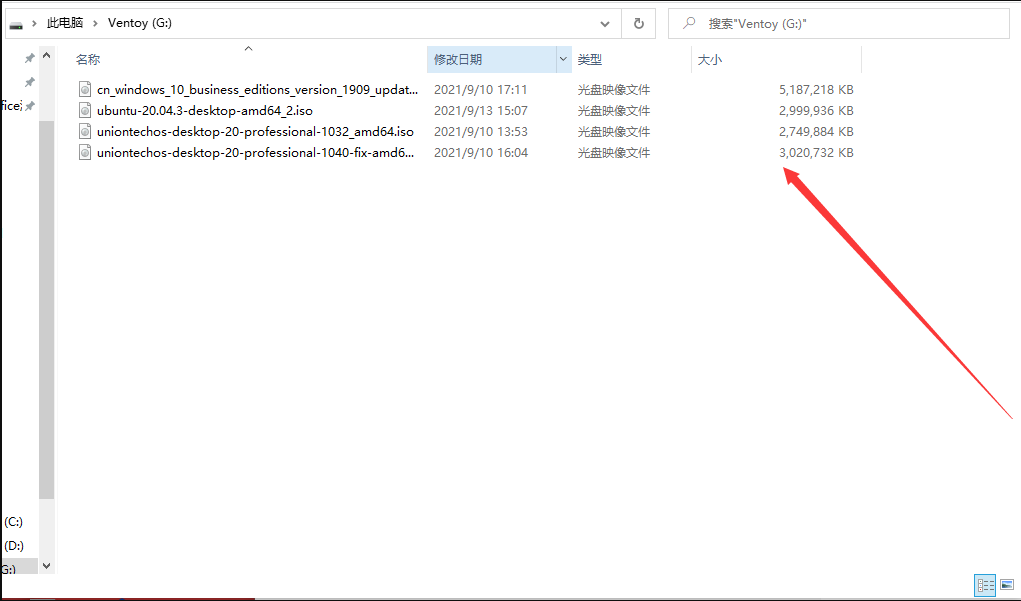
5、U盘引导模式的修改
笔者因一些原因必须使用专业版UOS系统,现已测试家庭版不需要更改U盘引导模式,笔者华硕主板默认为UEFI引导方式(默认为UEFI模式的可直接安装,此步骤可以跳过),专业版无法通过UEFI模式引导安装(至少我这里是这样),好了,现在开始步骤讲解
华硕主板开机进入BIOS快捷键为F2,大多数也为F2,附上快捷键链接:
各种主板进BIOS的快捷键是什么?
在需要安装系统的电脑上插上刚刚制作好的U盘,然后点击开机按钮。
当出现该界面时狂按F2(注意其他品牌主板的快捷按键),,随后进入如下界面

然后进入高级设置(我这里在右下角显示按F7),随后通过键盘的左右按键滑动至启动选项
通过键盘的上下按键滑动至CSM(兼容性支持模块),敲击回车进入

这里如果仅UEFI引导的话CSM是关闭的状态,我们需要通过回车及上下按键勾选至“开启”,随后把启动设备控制选项勾选为“UEFI与Legacy OPEOM”(笔者之前是“仅UEFI”)

然后这里按“F10”保存并退出
6、系统安装
承接第五步,随后电脑会进行重启,利用同样的方式进入BIOS,随后将光标移到启动界面,下滑至插入的U盘处(此时可以看到我的光标上面还有两个U盘显示,名字相似,但前面加了一个“UEFI:”,这是UEFI方式引导,安装UOS专业版不需要这个引导方式)
单击“回车”,进入系统选择界面,可以通过键盘的上下按键选择需要安装的系统,
随后敲击回车按键,进入系统安装界面
回车,随后等待ing。。。。。。
等待ing。。。。(时间不久哈~大概两分钟)
到安装界面啦~恭喜恭喜
选择系统语言为简体中文,勾选协议,鼠标操作点击“下一步”

小白操作直接“全盘安装”,然后选择你的系统安装位置~随后单击“下一步”

确认系统操作,单击“继续安装”
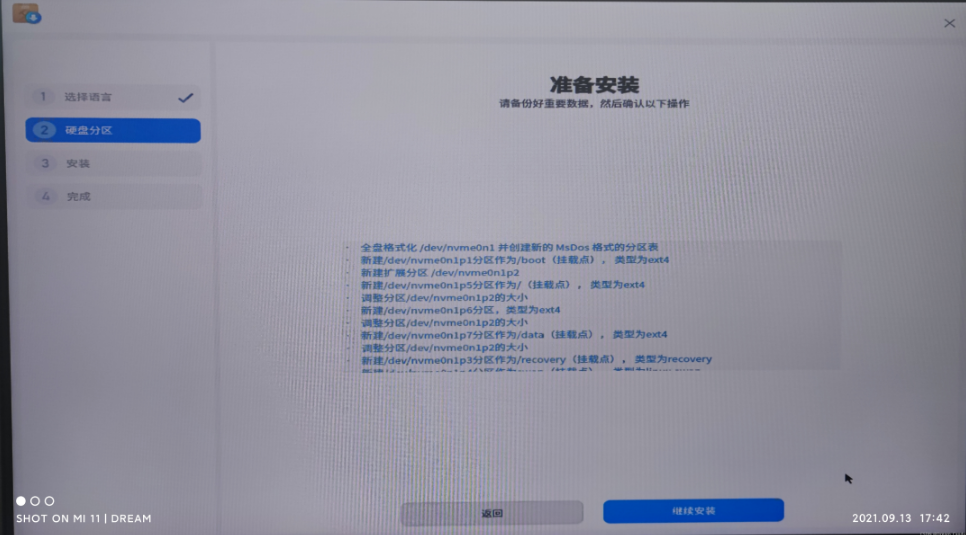
等待ing(时间不长~)

恭喜恭喜~安装成功!
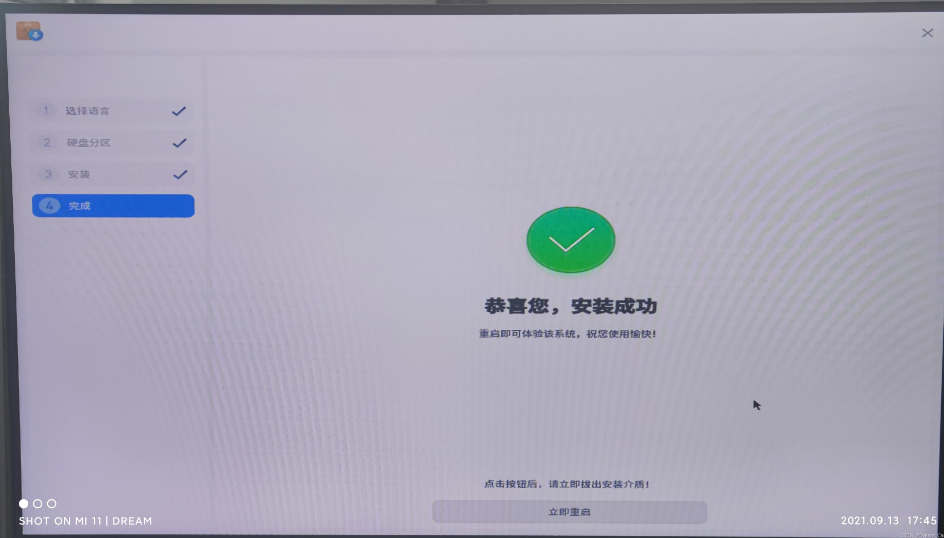
单击“立即重启”,随后拔掉U盘,等待开机(嘴角微微上扬~)

等待~或者直接回车进入

选择语言、键盘布局、时区、创建账户、随后系统开始优化系统配置

等待ing~

成功!
注:安装家庭版系统可直接通过UEFI方式引导,笔者系统为专业版系统,至于为啥无法通过UEFI引导至今仍不清楚,建议两种方法都试试,优先使用UEFI方式引导~
网站声明:如果转载,请联系本站管理员。否则一切后果自行承担。
- 上周热门
- 如何使用 StarRocks 管理和优化数据湖中的数据? 2950
- 【软件正版化】软件正版化工作要点 2872
- 统信UOS试玩黑神话:悟空 2833
- 信刻光盘安全隔离与信息交换系统 2728
- 镜舟科技与中启乘数科技达成战略合作,共筑数据服务新生态 1261
- grub引导程序无法找到指定设备和分区 1225
- 华为全联接大会2024丨软通动力分论坛精彩议程抢先看! 165
- 2024海洋能源产业融合发展论坛暨博览会同期活动-海洋能源与数字化智能化论坛成功举办 163
- 点击报名 | 京东2025校招进校行程预告 163
- 华为纯血鸿蒙正式版9月底见!但Mate 70的内情还得接着挖... 158
- 本周热议
- 我的信创开放社区兼职赚钱历程 40
- 今天你签到了吗? 27
- 如何玩转信创开放社区—从小白进阶到专家 15
- 信创开放社区邀请他人注册的具体步骤如下 15
- 方德桌面操作系统 14
- 用抖音玩法闯信创开放社区——用平台宣传企业产品服务 13
- 我有15积分有什么用? 13
- 如何让你先人一步获得悬赏问题信息?(创作者必看) 12
- 2024中国信创产业发展大会暨中国信息科技创新与应用博览会 9
- 中央国家机关政府采购中心:应当将CPU、操作系统符合安全可靠测评要求纳入采购需求 8


